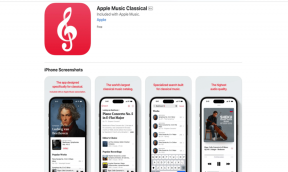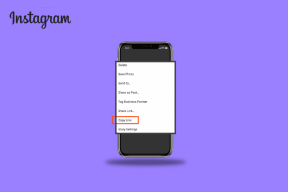Διόρθωση 0xc000000f: Παρουσιάστηκε σφάλμα κατά την προσπάθεια ανάγνωσης των δεδομένων διαμόρφωσης εκκίνησης
Miscellanea / / November 28, 2021
Διόρθωση 0xc000000f: Παρουσιάστηκε σφάλμα κατά την προσπάθεια ανάγνωσης των δεδομένων διαμόρφωσης εκκίνησης
Η κύρια αιτία του σφάλματος 0xc000000f είναι όταν το BOOTMGR δεν μπορεί να βρει πληροφορίες BCD (Boot Configuration Database) στον σκληρό δίσκο. Οι πληροφορίες BCD ενδέχεται να είναι κατεστραμμένες ή να λείπουν από τον σκληρό δίσκο και για να επιλύσετε αυτό το ζήτημα, πρέπει να επιδιορθώσετε ή να δημιουργήσετε ξανά το BCD. Επίσης, μερικές φορές αυτό το σφάλμα προκαλείται λόγω παραβίασης ή αλλοίωσης των αρχείων συστήματος και ένας επιπλέον λόγος για την εμφάνιση αυτού του σφάλματος μπορεί να είναι λόγω της χαλάρωσης του ελαττωματικού καλωδίου του σκληρού δίσκου.
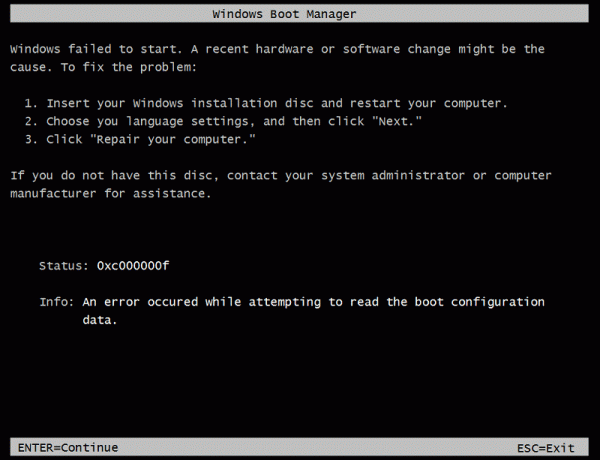
Η επανεκκίνηση του υπολογιστή σας δεν θα βοηθήσει σε αυτήν την περίπτωση, καθώς θα δείτε ξανά την οθόνη μηνύματος σφάλματος, με λίγα λόγια, θα κολλήσετε σε έναν άπειρο βρόχο επανεκκίνησης. Τώρα ξέρετε γιατί παρουσιάζεται αυτό το σφάλμα, οπότε χωρίς να χάσουμε χρόνο, ας δούμε πώς να διορθώσετε πραγματικά το 0xc000000f: Παρουσιάστηκε σφάλμα κατά την προσπάθεια ανάγνωσης των δεδομένων διαμόρφωσης εκκίνησης με την αντιμετώπιση προβλημάτων που αναφέρονται παρακάτω βήματα.
Περιεχόμενα
- Διόρθωση 0xc000000f: Παρουσιάστηκε σφάλμα κατά την προσπάθεια ανάγνωσης των δεδομένων διαμόρφωσης εκκίνησης
- Μέθοδος 1: Εκτελέστε Automatic/Startup Repair
- Μέθοδος 2: Επισκευή ή ανακατασκευή BCD
- Μέθοδος 3: Επαναφέρετε τον υπολογιστή σας σε προηγούμενο χρόνο εργασίας
- Μέθοδος 4: Ελέγξτε για χαλαρό ή ελαττωματικό καλώδιο σκληρού δίσκου
- Μέθοδος 5: Εκτελέστε SFC και CHKDSK
Διόρθωση 0xc000000f: Παρουσιάστηκε σφάλμα κατά την προσπάθεια ανάγνωσης των δεδομένων διαμόρφωσης εκκίνησης
Μέθοδος 1: Εκτελέστε Automatic/Startup Repair
1. Εισαγάγετε το DVD εγκατάστασης με δυνατότητα εκκίνησης των Windows 10 ή δίσκος αποκατάστασης και επανεκκινήστε τον υπολογιστή σας.
2.Όταν σας ζητηθεί να πατήσετε οποιοδήποτε πλήκτρο για εκκίνηση από CD ή DVD, πατήστε οποιοδήποτε πλήκτρο να συνεχίσει.

3.Επιλέξτε τις προτιμήσεις γλώσσας και κάντε κλικ στο Επόμενο. Κάντε κλικ στην Επιδιόρθωση τον υπολογιστή σας κάτω αριστερά.

4.Στην οθόνη επιλογής, κάντε κλικ Αντιμετώπιση προβλημάτων.

5.Στην οθόνη Αντιμετώπιση προβλημάτων, κάντε κλικ Προηγμένη επιλογή.

6.Στην οθόνη Επιλογές για προχωρημένους, κάντε κλικ Αυτόματη επισκευή ή επισκευή εκκίνησης.

7.Περιμένετε μέχρι να ολοκληρωθούν οι αυτόματες επισκευές/επισκευές εκκίνησης των Windows.
8.Επανεκκίνηση και το έχετε επιτυχώς Διόρθωση 0xc000000f: Παρουσιάστηκε σφάλμα κατά την προσπάθεια ανάγνωσης των δεδομένων διαμόρφωσης εκκίνησης, αν όχι, συνεχίστε.
Επίσης, διαβάστε Πώς να διορθώσετε την αυτόματη επιδιόρθωση δεν μπόρεσε να επιδιορθώσει τον υπολογιστή σας.
Μέθοδος 2: Επισκευή ή ανακατασκευή BCD
1.Χρησιμοποιώντας την παραπάνω μέθοδο ανοίξτε τη γραμμή εντολών χρησιμοποιώντας τη δισκέτα εγκατάστασης των Windows.

2. Τώρα πληκτρολογήστε τις ακόλουθες εντολές μία προς μία και πατήστε enter μετά από κάθε μία:
α) bootrec.exe /FixMbr. β) bootrec.exe /FixBoot. γ) bootrec.exe /RebuildBcd

3. Εάν η παραπάνω εντολή αποτύχει, εισαγάγετε τις ακόλουθες εντολές στο cmd:
bcdedit /export C:\BCD_Backup. γ: εκκίνηση cd. attrib bcd -s -h -r. ren c:\boot\bcd bcd.old. bootrec /RebuildBcd

4. Τέλος, βγείτε από το cmd και επανεκκινήστε τα Windows σας.
5.Αυτή η μέθοδος φαίνεται να Διόρθωση 0xc000000f: Παρουσιάστηκε σφάλμα κατά την προσπάθεια ανάγνωσης των δεδομένων διαμόρφωσης εκκίνησης αλλά αν δεν λειτουργεί για εσάς, συνεχίστε.
Μέθοδος 3: Επαναφέρετε τον υπολογιστή σας σε προηγούμενο χρόνο εργασίας
1. Τοποθετήστε το μέσο εγκατάστασης των Windows ή το δίσκο αποκατάστασης/επισκευής συστήματος και επιλέξτε το lγλωσσικές προτιμήσειςκαι κάντε κλικ στο Επόμενο
2. Κάντε κλικ Επισκευή τον υπολογιστή σας στο κάτω μέρος.

3. Τώρα επιλέξτε Αντιμετώπιση προβλημάτων και μετά Προχωρημένες επιλογές.
4.. Τέλος, κάντε κλικ στο «Επαναφοράς συστήματος" και ακολουθήστε τις οδηγίες στην οθόνη για να ολοκληρώσετε την επαναφορά.

5.Επανεκκινήστε τον υπολογιστή σας για να αποθηκεύσετε τις αλλαγές.
Μέθοδος 4: Ελέγξτε για χαλαρό ή ελαττωματικό καλώδιο σκληρού δίσκου
Στις περισσότερες περιπτώσεις, αυτό το σφάλμα παρουσιάζεται λόγω της λανθασμένης ή χαλαρής σύνδεσης του σκληρού δίσκου και του βεβαιωθείτε ότι αυτό δεν συμβαίνει εδώ, πρέπει να ελέγξετε τον υπολογιστή σας για οποιοδήποτε είδος βλάβης στο σύνδεση.
Σπουδαίος: Δεν συνιστάται να ανοίξετε το περίβλημα του υπολογιστή σας εάν είναι υπό εγγύηση, καθώς θα ακυρώσει την εγγύησή σας, μια καλύτερη προσέγγιση, σε αυτήν την περίπτωση, θα είναι να μεταφέρετε τον υπολογιστή σας στο κέντρο σέρβις. Επίσης, εάν δεν έχετε τεχνικές γνώσεις, μην ασχοληθείτε με τον υπολογιστή και φροντίστε να αναζητήσετε έναν ειδικό τεχνικό που μπορεί να σας βοηθήσει να ελέγξετε για ελαττωματική ή χαλαρή σύνδεση του σκληρού δίσκου.

Αφού ελέγξετε ότι έχει δημιουργηθεί η σωστή σύνδεση του σκληρού δίσκου, επανεκκινήστε τον υπολογιστή σας και αυτή τη φορά ίσως μπορέσετε να διορθώσετε το 0xc000000f: Παρουσιάστηκε σφάλμα κατά την προσπάθεια ανάγνωσης της διαμόρφωσης εκκίνησης δεδομένα.
Μέθοδος 5: Εκτελέστε SFC και CHKDSK
1.Πηγαίνετε ξανά στη γραμμή εντολών χρησιμοποιώντας τη μέθοδο 1, απλώς κάντε κλικ στη γραμμή εντολών στην οθόνη Επιλογές για προχωρημένους.

2. Πληκτρολογήστε την ακόλουθη εντολή στο cmd και πατήστε enter μετά από κάθε μία:
sfc /scannow /offbootdir=c:\ /offwindir=c:\windows. chkdsk C: /f /r /x
Σημείωση: Βεβαιωθείτε ότι χρησιμοποιείτε το γράμμα μονάδας δίσκου όπου είναι εγκατεστημένα τα Windows αυτήν τη στιγμή. Επίσης, στην παραπάνω εντολή C: είναι η μονάδα δίσκου στην οποία θέλουμε να εκτελέσουμε δίσκο ελέγχου, το /f σημαίνει μια σημαία η οποία chkdsk την άδεια να διορθώσει τυχόν σφάλματα που σχετίζονται με τη μονάδα δίσκου, /r αφήστε το chkdsk να αναζητήσει κατεστραμμένους τομείς και να εκτελέσει ανάκτηση και το /x δίνει εντολή στον δίσκο ελέγχου να αποσυναρμολογήσει τη μονάδα πριν ξεκινήσει η επεξεργάζομαι, διαδικασία.

3. Βγείτε από τη γραμμή εντολών και επανεκκινήστε τον υπολογιστή σας.
Μόλις χρησιμοποιηθεί αυτή η εντολή, το κύριο διαμέρισμα δημιουργεί τώρα το σφάλμα "Ο πρώτος τομέας εκκίνησης NTFS δεν είναι αναγνώσιμος ή κατεστραμμένος.Αλλά το καλό είναι ότι επισκευάζει πραγματικά το δεύτερο διαμέρισμα.
Συνιστάται για εσένα:
- Διόρθωση μαύρης οθόνης με δρομέα κατά την εκκίνηση
- Διορθώστε τα σφάλματα 2502 και 2503 κατά την εγκατάσταση ή την απεγκατάσταση
- Κωδικός σφάλματος: 0x80070035 Η διαδρομή δικτύου δεν βρέθηκε
- Πώς να διορθώσετε ότι το Chrome δεν ανοίγει ή εκκινεί
Αυτό είναι που έχετε επιτυχώς Διορθώστε το 0xc000000f: Παρουσιάστηκε σφάλμα κατά την προσπάθεια ανάγνωσης της εκκίνησης δεδομένα διαμόρφωσης, αλλά αν εξακολουθείτε να έχετε ερωτήσεις σχετικά με αυτήν την ανάρτηση, μη διστάσετε να τις ρωτήσετε στο ενότητα σχολίων.